摘要:您是否也遇到了在WPS中按下Shift + Enter想要换行,却意外切换了输入法或毫无反应的窘境?这个问题通常源于WPS快捷键与系统输入法快捷键的冲突。wps官网将深入剖析问题根源,提供两种核心解决方案——修改输入法设置或自定义WPS键位,并附上详细的图文步骤,帮助您根据个人习惯做出最佳选择,一劳永逸地解决快捷键冲突,打造顺畅的文档编辑体验。
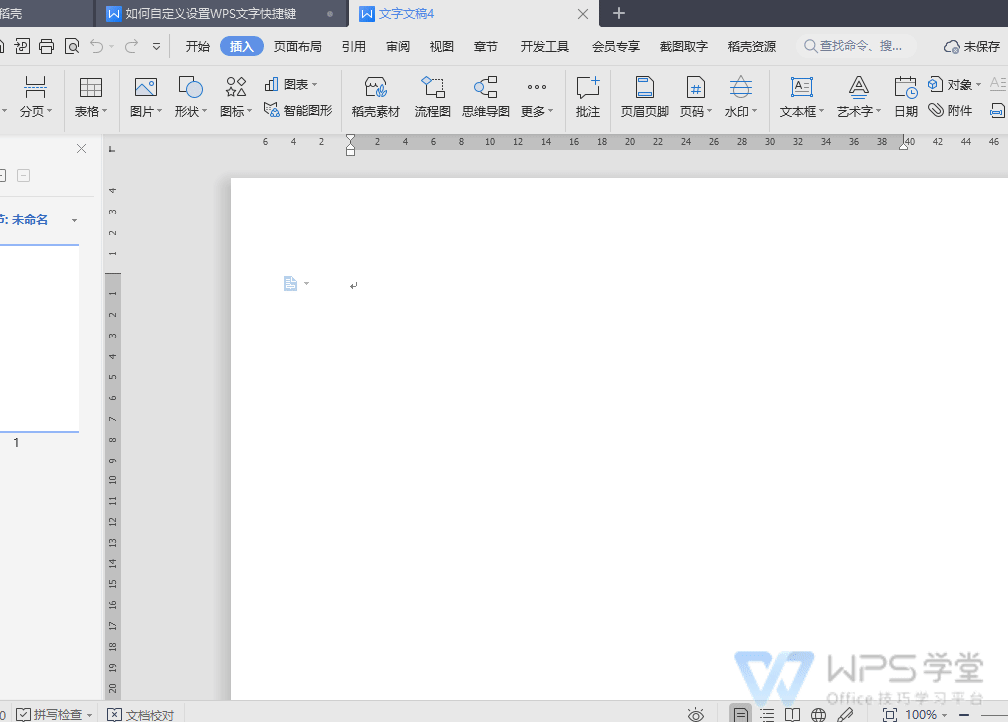
一、问题诊断:为什么我的“Shift + Enter”不听话?
在WPS(Word/文字)中,Enter键用于创建新段落(硬回车),而Shift + Enter则用于在段落内换行(软回车),这对于诗歌、地址或列表等排版至关重要。当这个快捷键失灵时,罪魁祸首通常不是WPS本身,而是系统级的快捷键“劫持”。
核心原因:大多数中文输入法(如搜狗、微软拼音等)默认使用
Shift键或Shift + Space进行中英文切换。当您在WPS中按下Shift + Enter时,系统优先响应了输入法的“切换”指令,导致WPS无法接收到完整的“换行”命令。
简单来说,就是输入法“抢”走了本该属于WPS的快捷键。了解了这一点,我们的解决方案也就变得清晰了:要么让输入法“放手”,要么给WPS“换条路”。
二、核心思路:两大解决方案,哪一个更适合你?
解决此冲突有两条主要路径,您可以根据自己的使用习惯来选择最适合的方案。
| 解决方案 | 操作方式 | 优点 | 缺点 | 适合人群 |
|---|---|---|---|---|
| 方案A:修改输入法设置 | 更改输入法的中英文切换键,避开Shift键。 |
一劳永逸,在所有软件中都可避免类似冲突,符合WPS默认习惯。 | 需要改变您长久以来的输入法切换习惯。 | 主要工作在WPS等文档软件中,不依赖Shift键切换输入法的用户。 |
| 方案B:自定义WPS键位 | 在WPS内部,将“段落内换行”命令重新绑定到一个新的、不冲突的快捷键上(如 Alt + Enter)。 |
不影响系统输入法习惯,操作仅限于WPS内部。 | 与主流Word软件操作习惯不一致,需要在WPS中记忆新的快捷键。 | 非常依赖Shift键切换输入法,且不介意在WPS中使用不同快捷键的用户。 |
三、实战操作(一):修改输入法快捷键(推荐首选)
这是最彻底的解决方案。我们以最常见的搜狗输入法和微软拼音为例。
1. 搜狗输入法设置
- 在任务栏的输入法图标上右键,选择 “属性设置”。
- 在弹出的窗口中,选择左侧的 “按键” 标签。
- 在右侧找到 “中英文切换” 或类似的设置项。
- 将其默认的
Shift键设置,修改为其他选项,例如Ctrl、Ctrl + Space或 “无”。强烈推荐Ctrl + Space,这是传统的标准切换方式。 - 点击“应用”后“确定”,回到WPS,现在
Shift + Enter应该已经可以正常使用了。
2. 微软拼音输入法设置
- 在任务栏的输入法图标上右键,选择 “设置”。
- 在Windows设置窗口中,选择 “按键”。
- 找到 “中/英文模式切换” 的选项。
- 默认选项可能是“Shift”。将其更改为 “Ctrl+空格” 或 “无”。
- 同时,检查下方的“按 Shift 键切换为英文输入模式”是否开启,如果开启,请将其关闭。
- 关闭设置窗口即可生效。再次尝试WPS,问题解决。
四、实战操作(二):自定义WPS内部快捷键
如果您不想改变输入法习惯,可以只在WPS内部进行修改。
- 打开WPS文字(Word),点击左上角的 “文件” 菜单。
- 选择左下角的 “选项”。
- 在弹出的“选项”对话框中,选择 “自定义功能区” 或 “自定义”。
- 在窗口左下角,找到 “键盘快捷方式:” 旁边的 “自定义(T)…” 按钮,并点击。
- 在“自定义键盘”窗口中:
- 类别(C): 向下滚动,选择 “所有命令”。
- 命令(O): 在右侧列表中找到
InsertLineBreak(即段内换行)。
- 选中
InsertLineBreak后,您会看到“当前快捷键”显示为Shift+Enter。 - 将光标定位到 “请按新快捷键(N)” 输入框中,然后直接在键盘上按下您想设置的新快捷键,例如
Alt + Enter或Ctrl + Enter。(请确保新快捷键未被其他重要功能占用)。 - 点击左下角的 “指定(A)” 按钮。
- 关闭所有设置窗口。现在,您可以在WPS中使用新设置的快捷键来执行段内换行了。
五、常见问题与解答 (FAQ)
- Q1: 我修改了输入法设置,但在WPS表格(Excel)里
Alt + Enter换行也失灵了,怎么办? - A1:
Alt + Enter是表格内的强制换行快捷键,如果它也失灵,问题同样可能出在其他软件的全局热键冲突上,例如截图软件、词典软件等。请检查这些软件的热键设置,将其修改为不常用的组合键。 - Q2: 我使用的是其他输入法,比如QQ拼音或百度输入法,如何设置?
- A2: 大同小异。所有输入法的设置入口都在任务栏图标的右键菜单中,找到“属性设置”或“按键设置”,其核心都是定位到“中英文切换”功能,并更改其触发键即可。
- Q3: 哪种方案对电脑性能影响更小?
- A3: 两种方案对性能的影响都可以忽略不计。选择的关键完全在于您的个人操作习惯和工作流。
六、总结:告别冲突,掌控你的快捷键
WPS中Shift + Enter快捷键的冲突是一个典型的人机交互“小摩擦”,但通过简单的设置就能完美解决。我们强烈推荐优先尝试修改输入法设置(方案A),因为它能从根源上解决问题,让您的文档编辑体验与其他主流软件保持一致。
如果您是输入法Shift切换的“死忠粉”,那么自定义WPS快捷键(方案B)则为您提供了灵活的备选路径。无论选择哪种方式,关键在于理解冲突的本质,并主动去定制一个属于自己的、无干扰、高效率的工作环境。现在,就去夺回您对快捷键的控制权吧!




